【VisionMaster应用】第十一讲 全局变量与全局模块
VM是海康机器人自主研发的机器视觉软件,将一系列的图像算法、逻辑工具和通讯协议等封装成图形化模块,致力于帮助客户提供快速搭建视觉应用、解决视觉难题,能够满足视觉定位、尺寸测量、缺陷检测以及信息识别等机器视觉应用。
转自:机器视觉技术交流社区
目录
- 1 引言
- 2 全局变量介绍
- 3 全局脚本接口和示例
- 4 全局脚本引用和调试
- 5 案例演示
- 6 总结
1 引言
全局是指一切从系统整体及全过程出发的思想。这种全局概念同样应用在VM中,在VM的快捷工具条中有一组全局工具,例如相机管理、控制器管理、全局变量、通信管理、全局触发、全局脚本等,本文主要介绍全局变量和全局脚本。
全局变量,有编程基础的朋友们相信不会陌生,是一种可以被局部获取或设置的变量。在VM中,全局变量可以被模块的运行参数订阅(获取全局变量的值),也可以绑定模块的结果(设置全局变量的值),在VM中起到多流程间数据传递的桥梁作用。另外,全局变量常用场景有:接收通讯数据,流程之间数据交换,计数等等。
全局脚本,支持调用算法平台SDK的C#版本(VM3.x)。在VM中,全局脚本可以控制流程的运行,快捷工具条上的单次执行按钮(方案中的所有流程执行一次)和连续执行按钮(方案中的所有流程连续执行)被点击之后都会进入全局脚本函数中。全局脚本常用场景有:执行一次指定流程、控制多个流程执行、模块参数配置、模块运行结果获取、全局变量设置、全局通信等等。
2 全局变量介绍
全局变量是在所有的函数外部定义的变量,是可以被本方案中所有流程调用或修改的变量,可自定义变量名称、类型和当前值,它在整个工程文件内都有效。单击图标可进行全局变量的配置。如图中所示,添加了一个变量,名称命名为var0,注释可不写,类型为float。
![]()
相关功能如下:
-
添加变量:点击+添加变量后可新增全局变量。
-
导入/导出:可以固定格式文件导入或导出全局变量信息。
-
搜索:当全局变量较多时,可快速搜索。
-
置顶/上移/下移:可对变量的位置进行上下调整。
-
保存变量:可将当前设置的全局变量进行保存。
-
输入来源:即设置全局变量的值,可通过对对应类型的模块结果数据进行绑定,只可以绑定一个,如下图所示。
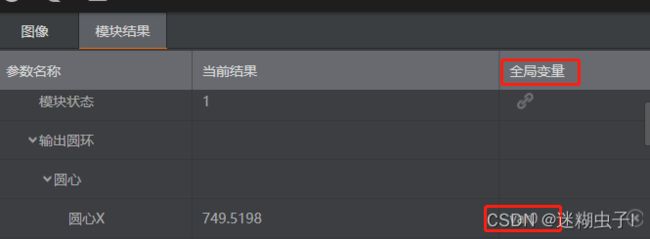
-
目标输出:即获取全局变量的值,可通过对对应类型的模块运行参数数据进行绑定,可绑定多个,可以如下图所示。也可以双击某个模块打开参数配置,进而订阅全局变量。

-
初始化:开启的作用,则是接收通讯发送过来的固定格式的字符串,实现对全局变量的值的设置。如变量var0,当通讯发过来SetGlobalValue:var0=99,可以将该变量值设为99。

3 全局脚本接口和示例
单击全局脚本图标打开编辑界面,菜单栏功能分别是:导入C#代码、导出C#代码、打开(导入)示例代码、打开工程目录、打开引用的程序集以及保存代码,菜单栏下方则是C#编辑区,C#编程区中Init()函数为初始化函数,Porcess()为处理函数。
![]()
- 全局脚本接口
全局脚本中可以使用的设置和获取接口如下所示包含全局变量、脚本连续运行事件间隔、通讯接口等等。其它的接口函数调用可以查看《VisionMaster算法平台SDK开发指南V3.x.chm》,路径:VisionMaster4.2.0\Development\V3.x\Documentations。
| 功能 | 函数方法 | 参数说明 |
|---|---|---|
| 获取全局变量int型 | GetGlobalVariableIntValue(string paramName, ref int paramValue) | 输入:变量名paramName;输出:变量值paramValue |
| 获取全局变量float型 | GetGlobalVariableFloatValue(string paramName, ref float paramValue) | 输入:变量名paramName;输出:变量值paramValue |
| 获取全局变量string型 | GetGlobalVariableStringValue (string paramName, ref string paramValue) | 输入:变量名paramName;输出:变量值paramValue |
| 设置全局变量int型 | SetGlobalVariableIntValue (string paramName, int paramValue) | 输入:变量名 paramName,变量值paramValue |
| 设置全局变量float型 | SetGlobalVariableFloatValue (string paramName, float paramValue) | 输入:变量名 paramName,变量值paramValue |
| 设置全局变量string型 | SetGlobalVariableStrignValue (string paramName, string paramValue) | 输入:变量名 paramName,变量值paramValue |
| 获取连续运行时间间隔 | GetScriptContinusExecuteInterval () | 无 |
| 设置连续运行时间间隔 | SetScriptContinusExecuteInterval (uint nMilliSecond) | 输入:时间间隔nMilliSecond,单位ms |
| 初始化全局通信 | StartGlobalCommunicate () | 无 |
| 注册通信接收事件 | RegesiterReceiveCommunicateDataEvent() | 无 |
| 通信数据接收事件 | UserGlobalMethods_OnReceiveCommunicateDataEvent(ReceiveDataInfo dataInfo) | 输入:通讯信息dataInfo |
| 通信发送数据 | SendCommDeviceData(string data,int deviceID) | 输入:待发送数据data,设备deviceID |
- 全局脚本中示例
在vm中的全局脚本示例中,保存了常见应用的示例代码,根据所需选择任意一个就是导入到当前方案中,随之可进行参考或修改代码。

4 全局脚本引用和调试
- 添加引用
在全局脚本界面,打开引用的程序集,根据需求进行程序集动态库的添加,仅支持C#程序集添加,到需要的第三方程序集路径下找到想要添加的.dll,点击打开即可添加,添加完成后在全局脚本中调用即可。 - 调试步骤
在全局脚本界面,打开工程目录后就会自动跳转全局脚本所在的文件夹,选择.sln文件使用VS打开,设置断点并且重新生成,然后点击【调试】中的【附加到进程】,再选择GlobalScript.exe附加,最后在VM中运行方案的单次执行来查看是否能进入断点。
提示:断点调试时,每次修改代码都需要重新编译,VS重新编译后,只有第一次运行会进入Init()函数。

5 案例演示
需求:某定位项目,需要结合全局变量和全局脚本,通讯设置全局变量的值,给上位机发送物理坐标。
第一步,在VM通讯管理设置号通讯设备。
![]()
第二步,在全局变量中设置中对应的变量。
![]()
第三步,打开全局脚本中的示例-全局通信,适当修改代码。在全局脚本中根据输入的字符串进行分割设置对应的全局变量。
效果如下所示,实现通讯输入的点位信息赋值到全局变量中,那么其它模块将可以订阅全局变量的值。
![]()
完整代码如下所示:
using System;
using VM.GlobalScript.Methods;
using System.Windows.Forms;
using iMVS_6000PlatformSDKCS;
using System.Runtime.InteropServices;
/******************************
* 示例说明: 接收全局通信模块数据示例
* 前提: 全局通信模块中开启有通信设备
* 控制逻辑: 1.接收来自全局通信模块接收到的数据
* 2.如果接收到数据字符0,则执行流程1一次
* ***************************************/
public class UserGlobalScript : UserGlobalMethods, IScriptMethods
{
/// 成功:返回0
public int Init()
{
//二次开发SDK初始化
InitSDK();
//设置与全局通信模块的通信端口
StartGlobalCommunicate();
//注册通信数据接收事件
RegesiterReceiveCommunicateDataEvent();
return 0;
}
/// 成功:返回0
public int Process()
{
MessageBox.Show("进入Process");
//m_operateHandle 二次开发SDK操作句柄
if (m_operateHandle == IntPtr.Zero)
{ return ImvsSdkPFDefine.IMVS_EC_NULL_PTR; }
//默认执行全部流程,如果自定义流程执行逻辑,请移除DefaultExecuteProcess方法
int nRet = DefaultExecuteProcess();
return nRet;
}
/// 6 总结
在以图形化交互为特色的VM算法平台里,用户应尽量避免写过多的代码。全局脚本中的示例代码功能,依靠VM自身已有的功能也能实现,例如示例代码中的模块参数设置,用户可鼠标双击模块,打开模块的参数配置窗口进行配参;示例代码中的全局通信接收数据,用户可使用快捷工具条中的通讯管理(自带接收事件进行协议解析)。最后,根据小编多年工程经验,有以下两点需要注意:
- 无法命中断点位置。建议调试过程中,打开工程目录后关闭脚本模块编辑界面,只使用Visual Studio修改代码和编译,然后附加到进程。
- 除打断点查看变量值,还可以使用MessageBox.Show(string paramValue)函数来查看相关变量。